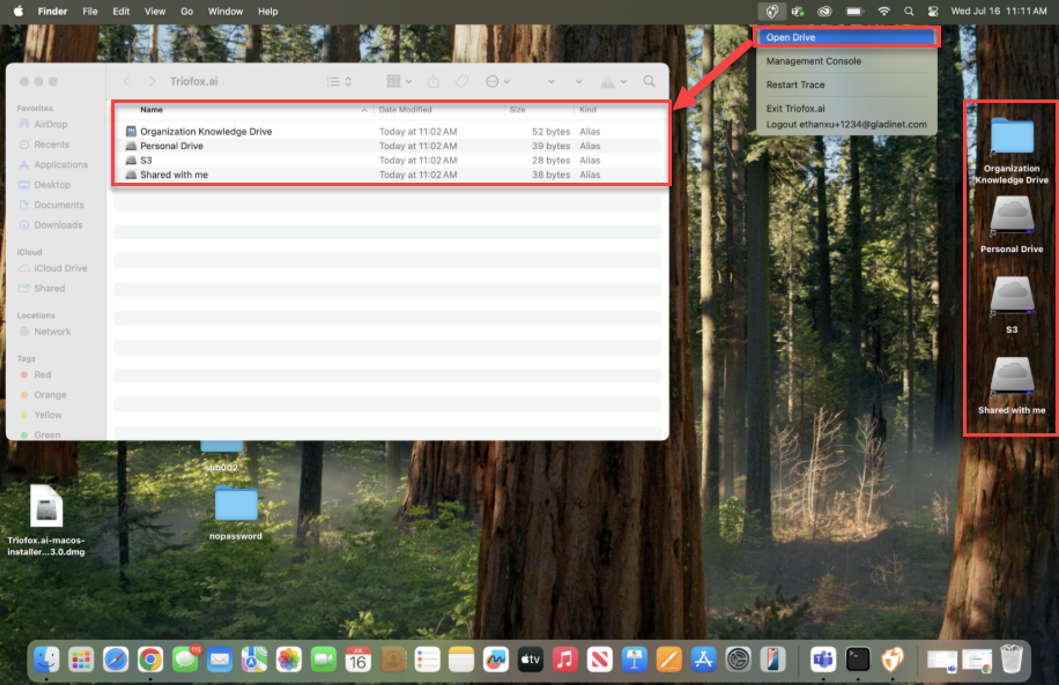التثبيت
تحميل وتثبيت
أولاً، قم بتسجيل الدخول إلى بوابة الويب الخاصة بـ Triofox.ai. في لوحة التحكم الرئيسية، انقر على أيقونة تحميل في الأعلى اليمين. ستظهر نافذة تحميل العميل. اختر رابط تحميل لعميل Mac.
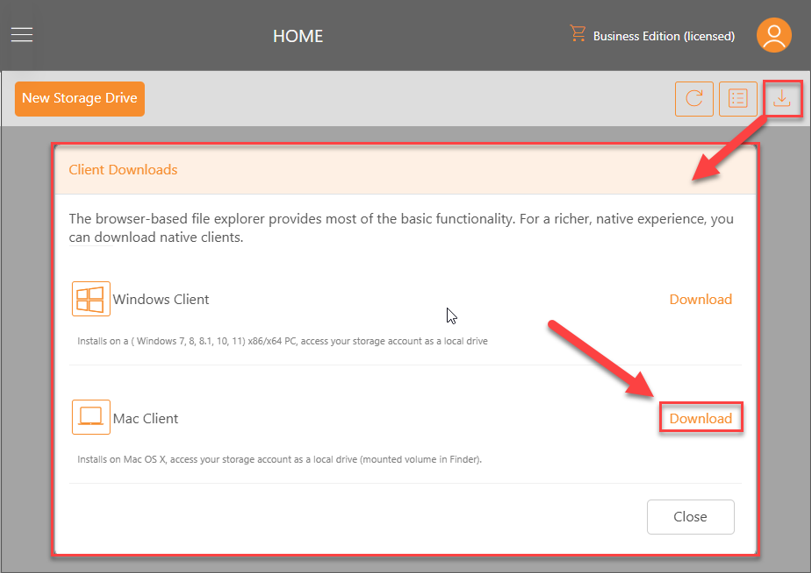
بمجرد النقر على زر التحميل، سترى شاشة التحميل مع خيار التحميل باستخدام رابط. انقر على زر تحميل لتنزيل المثبت مباشرةً. انتظر حتى يتم تنزيل ملف التثبيت وافتح ملف التثبيت.
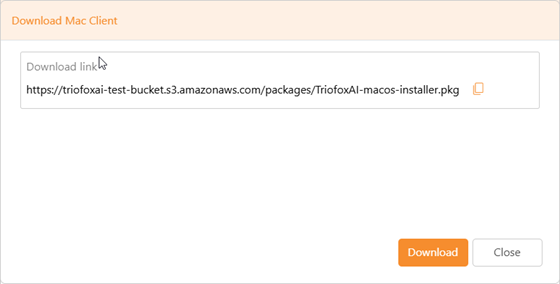
في شاشة الترحيب، انقر على زر متابعة.
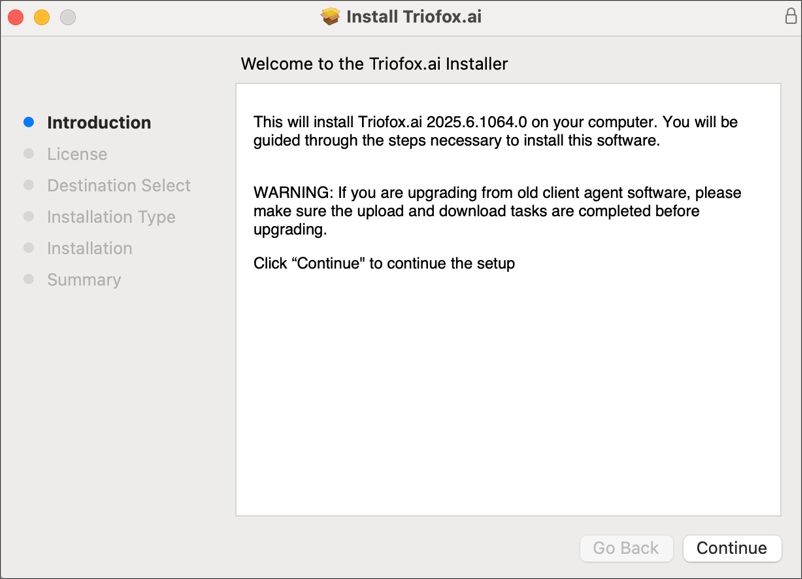
في صفحة اتفاقية الترخيص، انقر على زر متابعة بعد قراءة اتفاقية المستخدم بعناية ثم انقر على زر موافق في نافذة منبثقة.
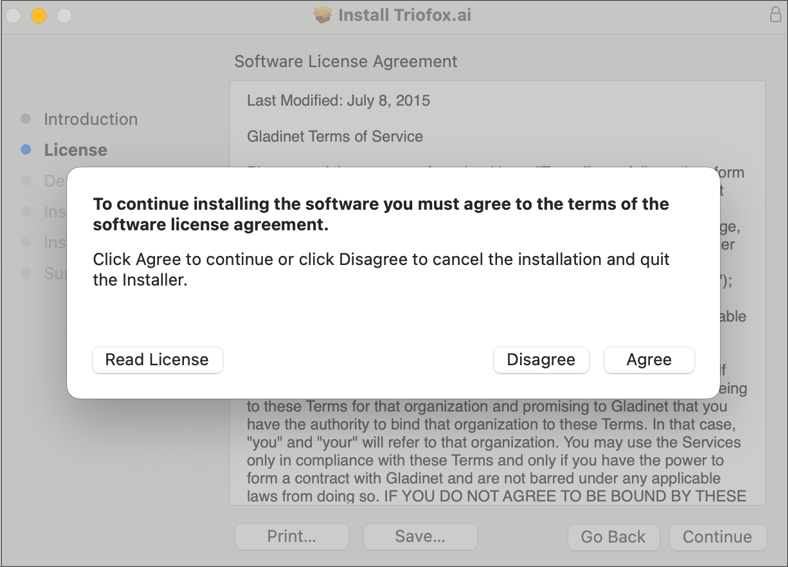
انقر على زر متابعة للانتقال إلى الخطوة التالية.
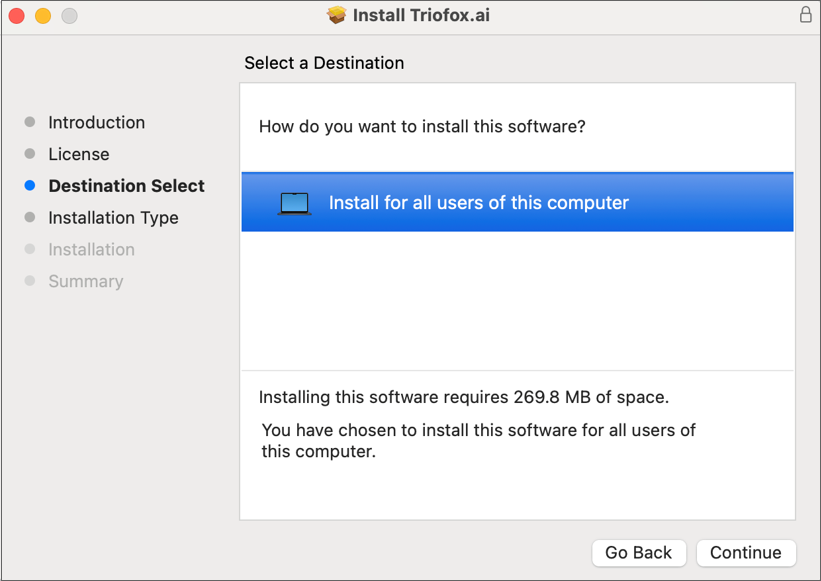
انقر على زر تغيير موقع التثبيت... إذا كنت لا ترغب في تثبيته في الموقع الافتراضي. ثم، انقر على زر تثبيت واسمح بالتثبيت إذا لزم الأمر لبدء عملية التثبيت.
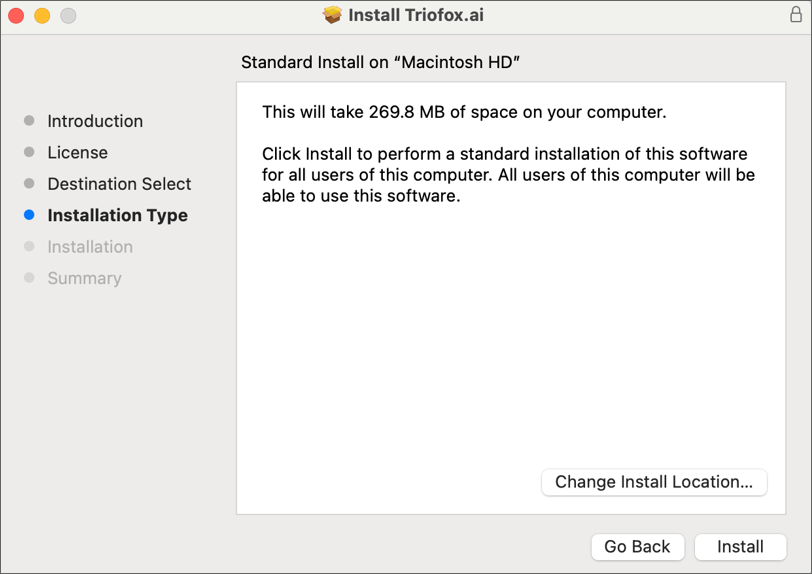
بعد الانتهاء من التثبيت، قم بتشغيل تطبيق عميل Mac الخاص بـ Triofox.ai.
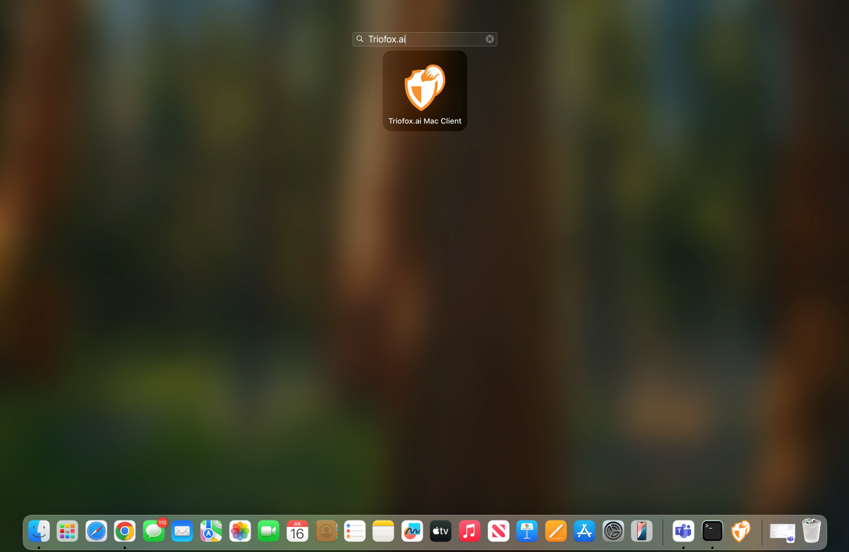
بمجرد التشغيل، سيُطلب منك تسجيل الدخول إلى العميل. اتبع التعليمات لتسجيل الدخول وإنهاء عملية التثبيت.
الوصول إلى لوحة تحكم الإدارة
للوصول إلى لوحة تحكم عميل Mac، انقر على أيقونة Triofox.ai في شريط القائمة في أعلى يمين الكمبيوتر واختر لوحة تحكم الإدارة. يمكنك عرض معلومات حول العميل على لوحة القيادة وإدارة العميل في علامات التبويب الأخرى.
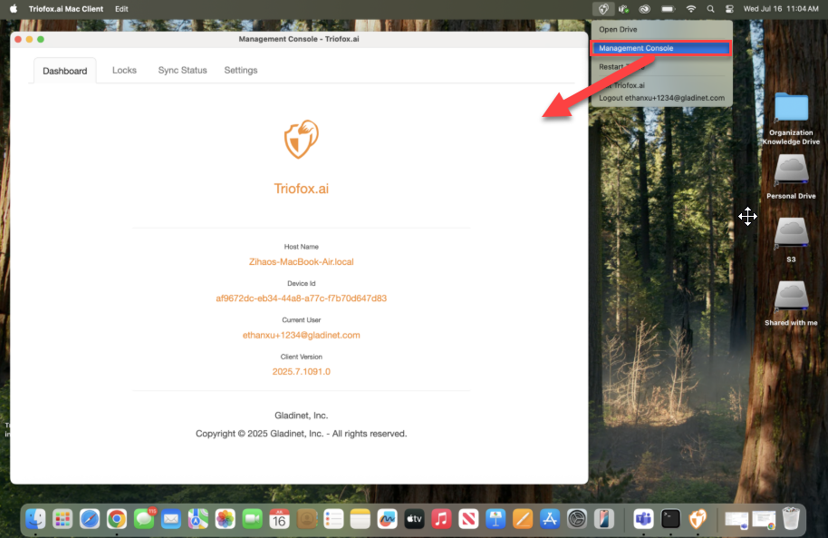
الوصول إلى أقراص التخزين
للوصول إلى أقراص التخزين، انقر على أيقونة Triofox.ai في شريط القائمة في أعلى يمين الكمبيوتر واختر فتح القرص.
سيتم أيضًا إضافة الأقراص تلقائيًا إلى سطح المكتب.